| Une fois ici, on doit donner un nom DNS au serveur qui est dans *mon cas prox.lerenard.eu mais vous pouvez très bien aussi mettre virtu.sfr.fr, voir deb.maison.local. Cela dépend du nom de domaine que vous avez sur votre réseau local. Cela fera que mon proxmox aura comme nom prox* ##### Puis après, sois vous gardé l’IP donner par Proxmox sois vous lui mettez une autre adresse IP. Dans les deux cas, l’IP sera fix. ##### Enfin, vous spécifier si besoin l’IP du routeur et du serveur DNS. Ici cela est configuré automatiquement sauf si aucun câble réseau connecté ou mauvaise carte sélectionné : | [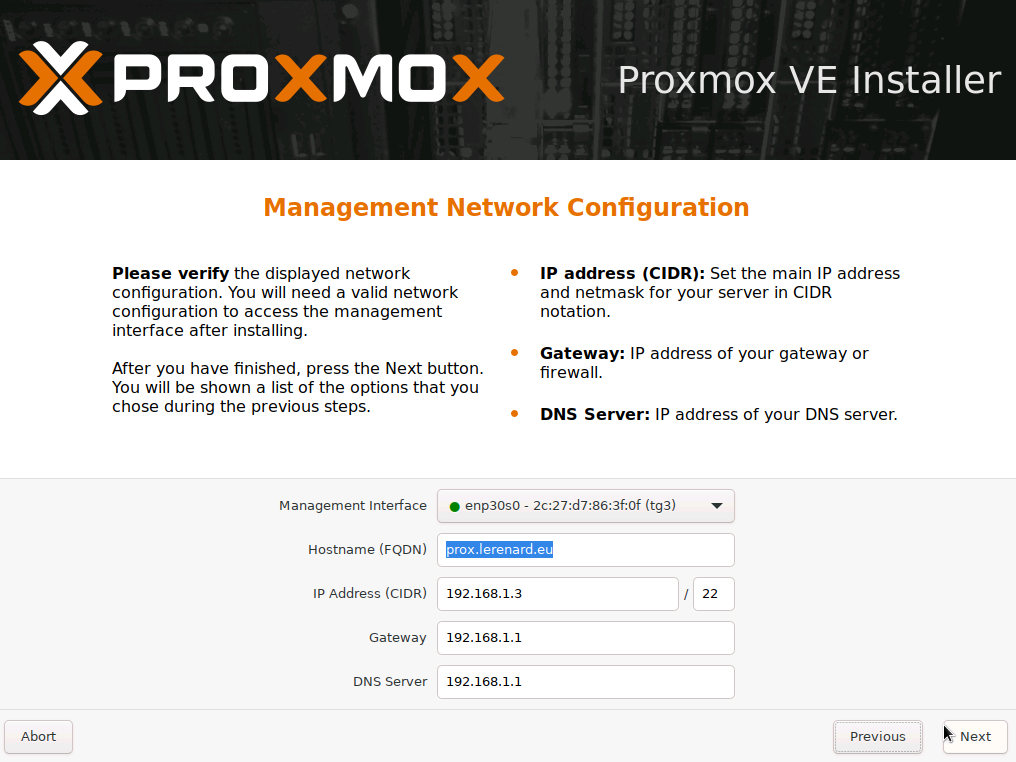](https://docu.lerenard.eu/uploads/images/gallery/2024-07/nKAHof72eTjCLFpJ-image.png) |
| 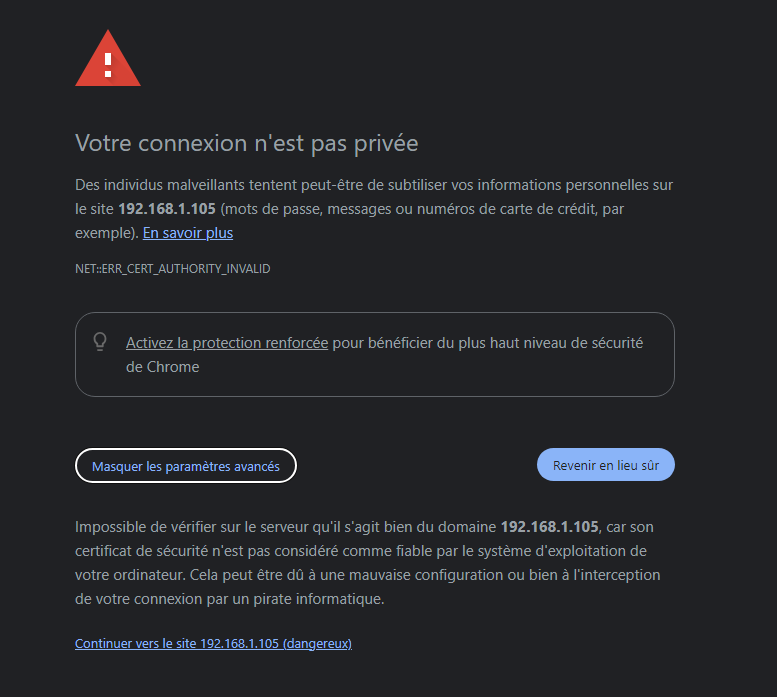 | ##### Vu que proxmox crée son propre certificat pour l’https, chrome vous prévient. Vous faite continuer vers |
| ##### Ici vous faite donc ##### « Créer : Répertoire » : | [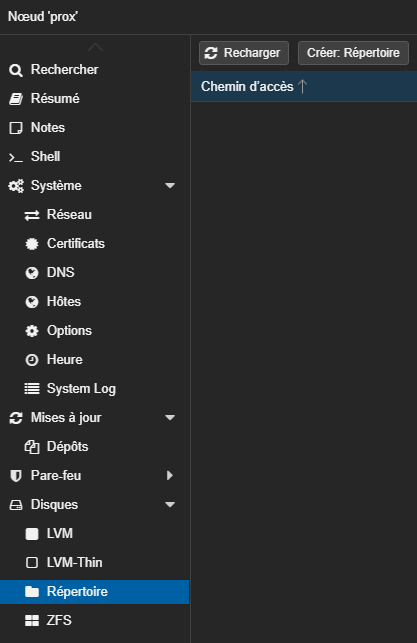](https://docu.lerenard.eu/uploads/images/gallery/2024-07/CpC70PJwGIngyBDU-image.png) | ##### Vous sélectionné votre disque dur. ##### Puis son système de fichier ici ext4 et après un nom. | 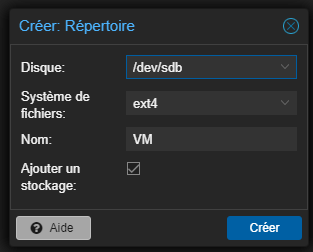 |
| ##### [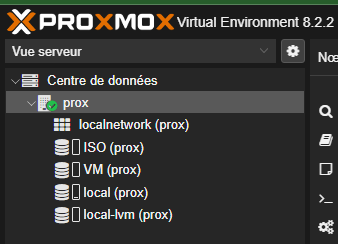](https://docu.lerenard.eu/uploads/images/gallery/2024-07/AIB3L8qIwKPmb73i-image.png) | ##### *J'ai donc fais comme vous pouvez le voir en plus de VM, ISO* ##### Actuellement chaque répertoire est utilisé pour tous. Si vous souhaitez les régler pour une seule utilisation, aller dans « centre de données » puis stockage. |
| [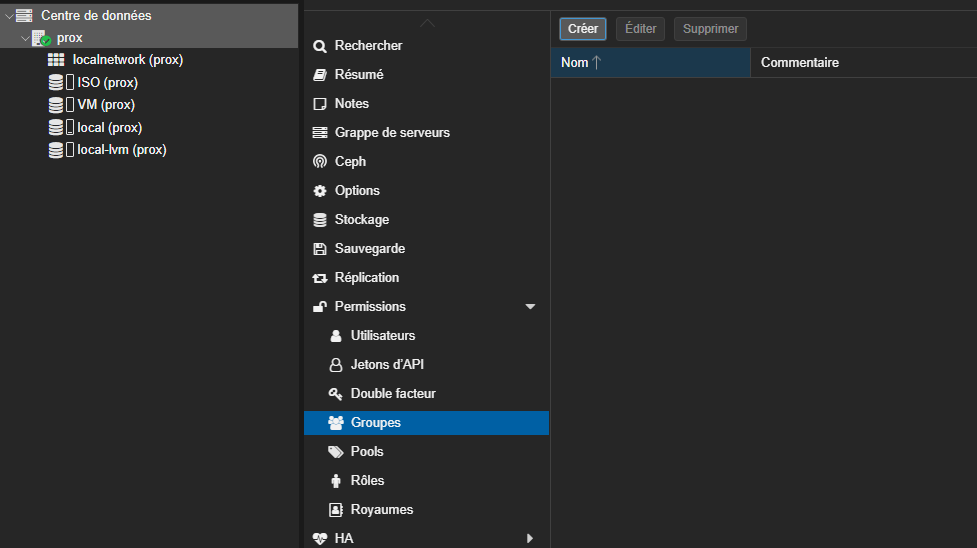](https://docu.lerenard.eu/uploads/images/gallery/2024-07/dua1baJOEXUa5z84-image.png) | ##### ##### ##### ##### ##### ##### ##### Donner lui le nom que vous voulez : |
| [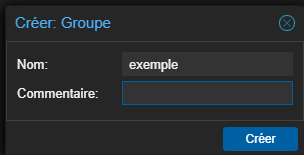](https://docu.lerenard.eu/uploads/images/gallery/2024-07/nJbBNk9GqXscJdbk-image.png) |
| ##### [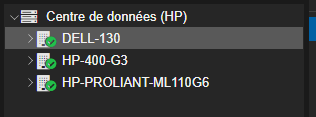](https://docu.lerenard.eu/uploads/images/gallery/2025-04/2DVeHkeOgggY5D4L-image.png) | ##### Donc, si tout s'est bien passé, on voit donc les serveurs. ##### Pour créer de la haute disponibilité, il faut au minimum 3 serveurs Proxmox car en dessous, le quorum (ce qui permet de fonctionner de la haute disponibilité) se mettra en erreur si l'un des deux serveurs tombe en panne car pour un fonctionnement optimal il faut minimum 3 hôtes. ##### La raison pour laquelle j'ai rajouté un troisième hôte pour cette situation qui est DELL-130. |
| [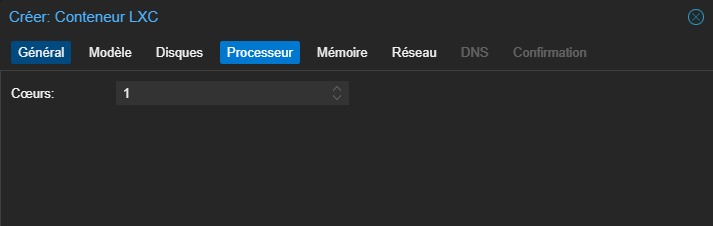](https://docu.lerenard.eu/uploads/images/gallery/2025-04/rhhDX0iaH06IwPw2-image.png) | [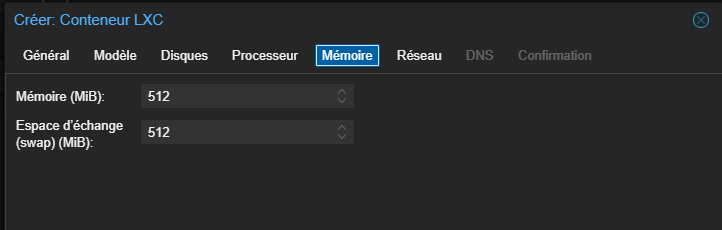](https://docu.lerenard.eu/uploads/images/gallery/2025-04/TFf9qWVcaVkpDsPo-image.png) |